Godinama i godinama, Google Maps je bio izbor za sve koji trebaju navigaciju. To vrijedi bez obzira na to koristite li Android ili iOS i to je s dobrim razlogom.
Sadržaj
- Povezano čitanje
- Podijelite lokaciju s Google karata
- Podijelite svoj ETA
-
Zaključak
- Vezane objave:
Povezano čitanje
- Kako preuzeti izvanmrežne karte i rute u aplikaciji Google Maps za iPhone
- Kako koristiti značajke parkiranog automobila Google karte za iPhone
- Uzrokuju li Google karte prebrzo pražnjenje baterije vašeg iPhonea?
- Google Maps predstavlja novu AR navigaciju – hoće li Apple uhvatiti korak?
Ranije smo podijelili kako iskoristiti prednosti izvanmrežnih karata i ruta, zajedno sa značajkama parkiranog automobila na Kartama. Međutim, postoji još jedan način na koji svoje prijatelje i obitelj možete obavijestiti o tome gdje se nalazite.
Podijelite lokaciju s Google karata
Umjesto da vas gnjave pitanja poput "gdje si?" ili "kada ćeš biti ovdje?" možete koristiti Google karte da ih zaustavite. Krajem prošle godine, Google je konačno doveo ovu funkcionalnost na iPhone, nakon što je već bila dostupna za Android uređaje.
Postoji nekoliko različitih načina na koje možete podijeliti svoju lokaciju u stvarnom vremenu s korisnicima.
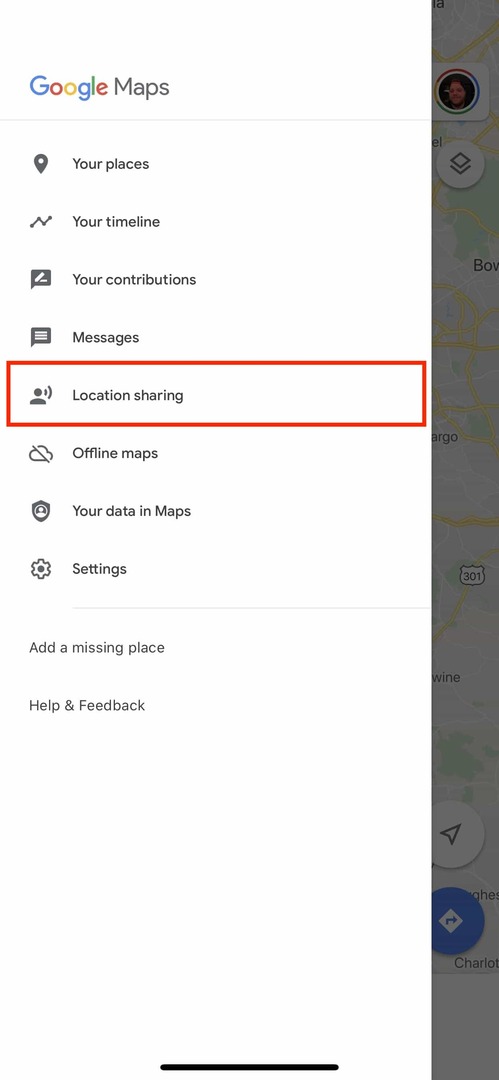
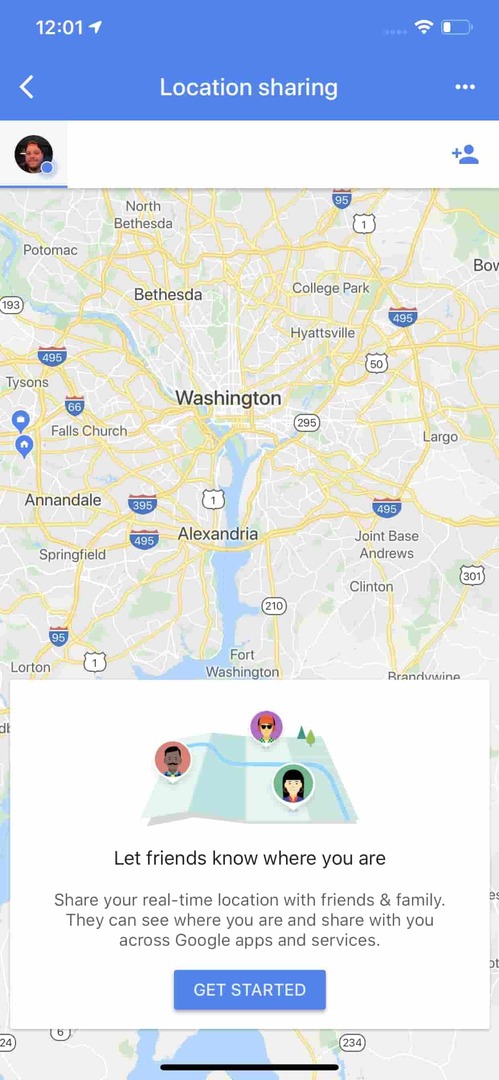
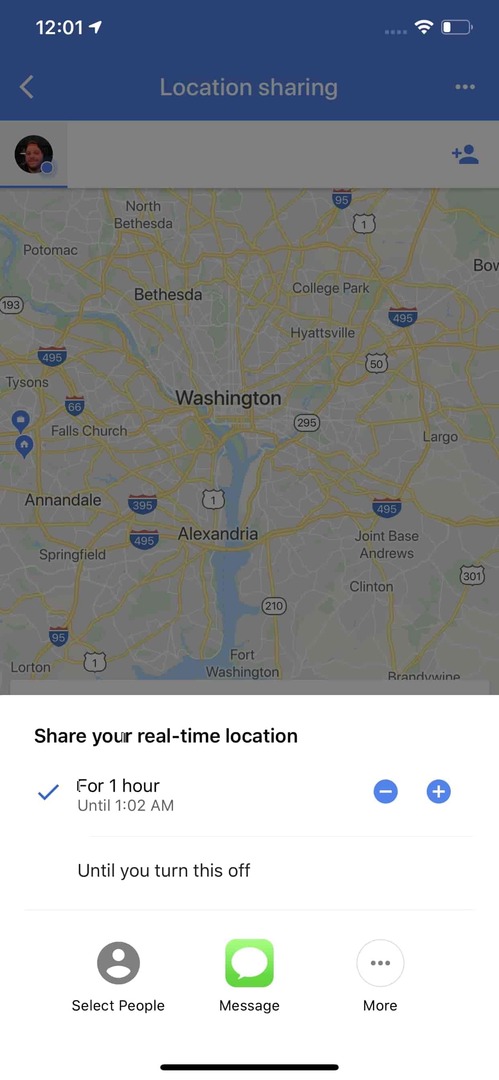
Prvi od njih zahtijeva da strana koja prima ima Google račun, a evo koraka:
- Otvorite aplikaciju Google Maps na svom iPhoneu
- Dodirnite gumb izbornika s tri trake u gornjem lijevom kutu
- Odaberi Dijeljenje lokacije
- Odaberite trajanje koliko dugo želite da se vaša lokacija dijeli
- Dodirnite Odaberite Ljudi na dnu
- Omogućite Google kartama pristup svom popisu kontakata
- Odaberite osobe s kojima želite da se to podijeli
- Dodirnite Udio u gornjem desnom kutu
Odatle će se lokacija dijeliti s vašim kontaktom koliko god dugo odaberete. Ovo je savršeno ako idete kući svojih roditelja ili ako trebate znati gdje su vam djeca tijekom putovanja.
Ako u bilo kojem trenutku želite prestati s dijeljenjem, samo se vratite u odjeljak Dijeljenje lokacije i dodirnite "x” pored kontakta. Time ćete odmah prestati dijeliti vašu lokaciju.
Podijelite svoj ETA
Dijeljenje vašeg ETA nešto je malo praktičnije i korisnije u usporedbi s dijeljenjem vaše lokacije. To je također puno lakše učiniti nego dijeliti svoju lokaciju.
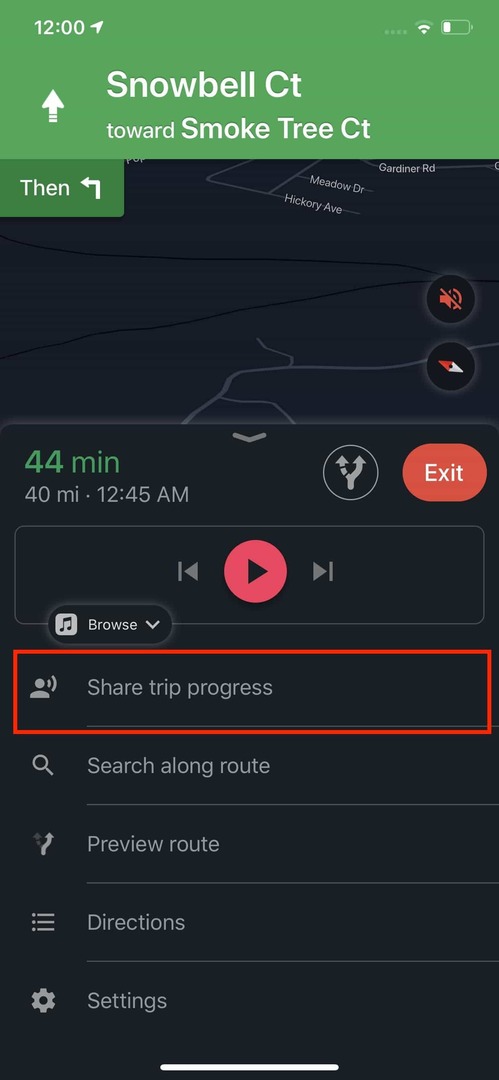
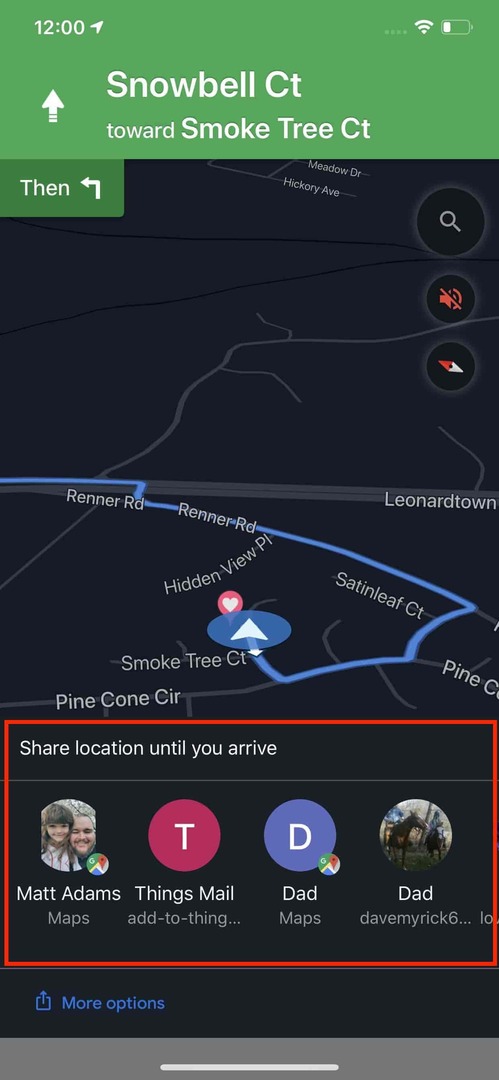
Evo kako možete podijeliti svoj ETA iz aplikacije Karte:
- Otvorite aplikaciju Google karte na svom iPhoneu
- Postavite odredište vožnje
- Nakon što je odredište postavljeno, prijeđite prstom od dna zaslona prema gore
- Odaberi Podijelite napredak putovanja
- Pomičite se i odaberite kontakte s kojima želite podijeliti svoj ETA
Nakon što stignete na odredište, vaša će se lokacija automatski prestati dijeliti. To vrijedi i u slučaju da odlučite prestati s navigacijom dok ste na putovanju.
Zaključak
Dijeljenje vašeg ETA i lokacije iznimno je koristan skup alata iz jedne od najboljih aplikacija na App Storeu. Očito, ovo je jedna od popularnijih aplikacija za više platformi i to s dobrim razlogom, jer ove značajke rade bez obzira na to koristite li iOS ili Android.
Ako naiđete na bilo kakve probleme pri pokušaju dijeljenja svoje lokacije ili ETA iz aplikacije Google Maps, uključite se u komentarima. U međuvremenu, javite nam neke od svojih omiljenih trikova dok koristite aplikaciju Karte ili zašto koristite nešto drugačije kao što su Apple Maps ili Waze.
Andrew je slobodni pisac sa istočne obale SAD-a.
Tijekom godina pisao je za razne stranice, uključujući iMore, Android Central, Phandroid i nekoliko drugih. Sada provodi dane radeći za tvrtku za klimatizaciju, ventilaciju, klimatizaciju, dok noću radi kao slobodni pisac.